方案 1:导出
点击“导出”按钮时,其行为将根据导出类型(场景、对象或扁平化)而有所不同。
- 如果您选择一个画板并选择“场景”,其结构将被导入为 ProtoPie 场景。
- 不支持的属性将被转换为 SVG 图层。
注意: 如果您导入的设计与 Figma 中的显示不一致,请尝试使用“导出为扁平化”选项重新导入。
导入扁平化图层
在将图层导出到 ProtoPie 之前,您可以在 Figma 中扁平化图层,以获得更好的视觉保真度。
方案 2:导出为扁平化格式
当视觉保真度比图层细节更重要时,请使用扁平化导出类型,将你的设计作为简化合并的图像导入 ProtoPie。
您可以在导入前将单个图层扁平化,或将多个图层合并为一个。这能让你在 ProtoPie Studio 中更轻松地管理交互并保持视觉一致性。
扁平化图像的最终分辨率将遵循 ProtoPie 中的密度设置。
![[object Object]](https://cdn.sanity.io/images/vidqzkll/production/3327c3894c9828ba32e6d4f3561de4a085fc1e61-1982x1166.png/Flattened.png)
导入为场景
将Figma中的顶层画板(Frame)导入为ProtoPie中的场景并保持其原有命名。支持一次性将一到多个顶层画板导入为场景。所导入的顶层画板基于在Figma中的图层层次结构形成ProtoPie中的场景。
![[object Object]](https://cdn.sanity.io/images/vidqzkll/production/47215e9d66ded70025542af4d870e31335b4b89d-1982x1166.png/img2-figma.png)
导入对象
导入对象维持与Figma相同的图层层次结构、定位以及自适应设置。支持一次性导入一到多个对象。非顶层画板的对象在场景中会被呈现为图层或容器层。
Figma中的组件和子版组件将会被导入为容器层而不是组件。如果需要在ProtoPie中也以组件形式存在,则需手动生成。点此了解更多关于组件的知识。
![[object Object]](https://cdn.sanity.io/images/vidqzkll/production/30b8b727240bf838e353605c1a8d9f01b91bb33f-1982x1166.png/Object.png)
组建模式
在插件中启用 组件模式,即可将 Figma 组件以可复用、可关联的组件形式导入到 ProtoPie。
组件模式开启
当组件模式开启时:
- 主组件 将直接导入至本地 ProtoPie Library
- 组件实例 将保留在画布上,并作为与 Library 组件相连接的引用所存在
- 组件变体 将作为独立组件导入,并支持完整的变体管理功能
- 在所选范围内的所有 嵌套组件 将被自动导入,同时保留原有层级结构与组件关联关系
组件模式关闭
当组件模式关闭时:
- 所有图层将以场景或对象的形式导入到 ProtoPie
- 原有组件不会被保留,而会被视作普通容器处理
- 若需要在 ProtoPie 中使用组件功能,需在导入后手动将转换为组件
注意:组件模式适用于场景与对象类型的导出,不支持扁平化导出。
导入为SVG
将Figma中的矢量图层导入为ProtoPie中的SVG(可缩放矢量图形)。矢量图层将会被转换为ProtoPie中的图形以使其属性可被编辑。目前ProtoPie尚不能支持所有的SVG属性。点此了解更多关于SVG图层的知识。
导入文本图层
将Figma中的文本图层导入后将自动转变成不可编辑的位图,之后通过ProtoPie中的“转化为文本“功能将位图转变为可编辑的文本图层。点此了解更多关于文本图层的知识。
导入交互
将Figma中画板之间的交互入到ProtoPie。
ProtoPie自动将Figma画板中的交互转变为转场反应,不需要再在ProtoPie中重新创建场景间的跳转。
如果Figma画板中包括智能动画,ProtoPie将自动转变为带有智能跳转的转场反应。
了解更多关于转场反应的知识。
![[object Object]](https://cdn.sanity.io/images/vidqzkll/production/ab7a7fe2a0f51a0faafcb3b9009f51c5fe32d38e-1792x1120.gif/Import-from-Figma.gif)
导入自动布局
ProtoPie 支持从 Figma 导入基本的自动布局属性。高级设置也会被导入,以保持原始设计的效果。然而,在 ProtoPie Studio 中编辑这些设置可能会重置它们,从而影响布局。
对于旋转值不为 0 的对象,ProtoPie 在导入时会将原点设置为 (50, 50),以确保准确的定位。
重新导入设计
从 Figma 重新导入画板或对象时,大多数图层会自动更新。不过,你在 ProtoPie 中所做的修改会被保留,不会被覆盖。
重新导入时不会更新的内容包括:
- 你在 ProtoPie 中修改过的对象(例如,大小、位置、样式)。
- 你在 ProtoPie 图层面板中移动过的图层(例如,已添加到滚动容器中的图层)。
- 已删除的图层——除非你从 Figma 再次选中并导入它们。
- 在使用组件模式时,你在 ProtoPie 中对组件实例所做的覆盖设置。
其他小贴士:
- 要创建场景或对象的副本,只需导入一次,然后在 ProtoPie 中进行复制即可。
- 重新导入始终遵循最近一次的导出类型(场景、对象或扁平化)。
- 如果设计未按预期显示,请尝试使用扁平化选项重新导入。
组件模式下的重新导出行为:
- 从 Figma 重新导出组件时,如果组件在 Studio 中未被修改,ProtoPie 会更新其视觉属性(大小、位置、填充、描边、文本与图层顺序)。
- 重新导入后,组件实例与 Library 中组件的链接关系会自动保持,不会中断。
ProtoPie 如何追踪导入的图层:
- 从 Figma 导入的每个对象都带有一个唯一的内部 ID。
- 只有来自相同文件和相同实例的对象才能被重新导入和更新。
- 切换导出类型(例如,从场景切换到扁平化)会用新格式替换之前的导入内容。
![[object Object]](https://cdn.sanity.io/images/vidqzkll/production/55f37db660f9489f8b537156fa5ea59580cb4a51-1836x1080.gif/1104.gif)
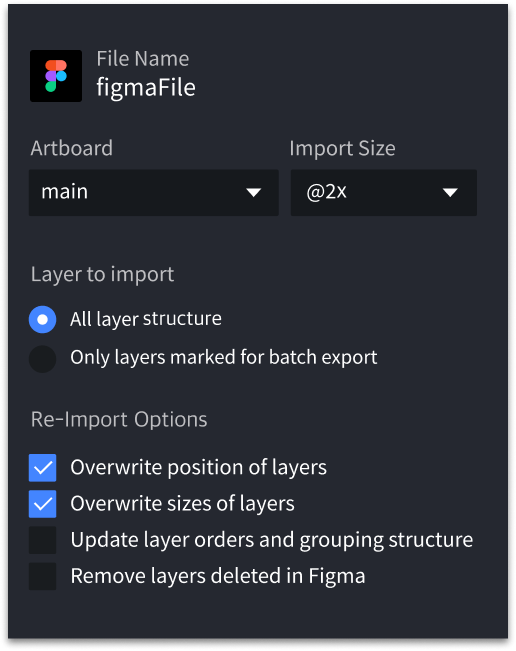
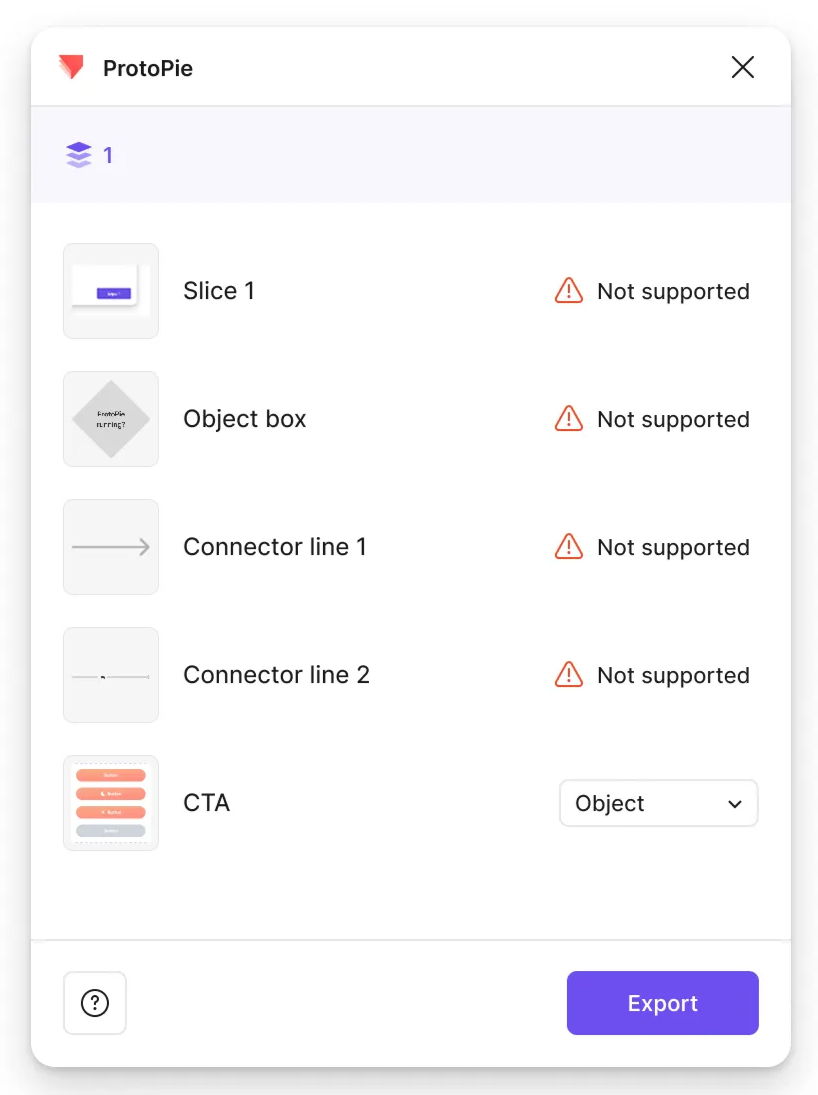.png)